De fleste af os kan relatere til skyldfølelsen, den intense sus i maven, især når vi sender en besked på Facebook for senere at fortryde det. Uanset årsagen kan det alene give dig fuldstændig forlegenhed at sende en besked ved en fejltagelse eller tekster med grammatiske/stavefejl .
Heldigvis giver Facebook Messenger brugerne mulighed for at slette disse beskeder permanent, ligesom WhatsApp. Funktionen 'Slet for alle' er tilgængelig for både Android- og iOS-brugere. Så gå ikke i panik, hvis du ved et uheld har sendt en besked til den forkerte gruppe af venner, for nu kan du ophæve afsendelsen af disse tekster i et snuptag. Læs videre for at finde ud af, hvordan du fjerner Facebook-beskeder efter 10 minutter 2021.
Sådan sletter du permanent Facebook-samtale fra begge sider efter 10 minutter?
De fleste af jer må allerede have hørt eller prøvet WhatsApps evne til at fjerne meddelelser. På samme måde kan du stole på Facebook Messengers Unsend-funktion til at slette utilsigtet sendte beskeder. Oprindeligt blev funktionen 'Fjern for alle' rullet ud på bestemte steder, men nu er den tilgængelig for næsten alle brugere.
Her er de trinvise instruktioner om, hvordan du sletter gamle beskeder på Messenger fra begge sider:
Trin 1 – Start Facebook Messenger på din Android eller iPhone og gå til den specifikke samtale for at slette beskeder fra chatten.
Trin 2- Tryk og hold den besked, du vil fjerne, på Messenger. Du vil se to muligheder - Fjern og Videresend.
Trin 3- Tryk på knappen "Fjern" i nederste højre hjørne. Nu har du to valg:
- Hvis du kun vil slette en bestemt besked fra din ende, skal du trykke på knappen Fjern for dig!
- Hvis du vil fjerne en besked fra begge sider, skal du trykke på knappen Fjern for alle!
-
Trin 4- Bekræft, at du vil fjerne beskeden.
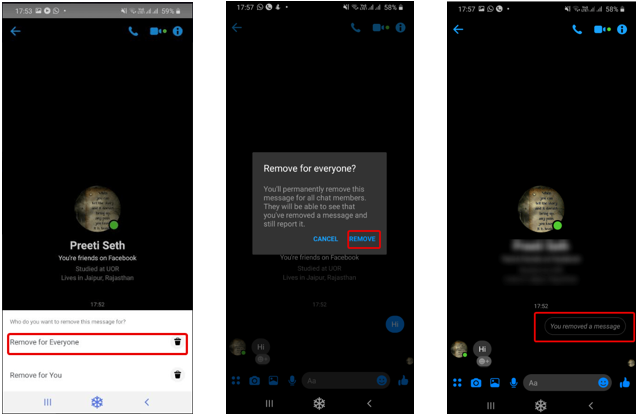
Trin 5- En pop-up: "Du fjerner denne besked permanent for alle chatmedlemmer. De vil kunne se, at du har fjernet en besked og stadig rapportere den." vil dukke op. Tryk på Fjern igen for at fortsætte og permanent slette Facebook-samtalen fra begge sider efter 10 minutter!
Når beskeden er slettet, vises en besked, der siger "Du har fjernet en besked".
Alternativt trick: Sådan sletter du permanent gamle Facebook-beskeder fra begge sider på pc?
Nå, hvis du har krydset et 10-minutters vindue og stadig ønsker at slette beskeder på Messenger fra begge sider. Der er et simpelt trick, der er værd at prøve for at lære, hvordan man sletter gamle beskeder på Messenger fra begge sider. Men forsigtigheden er, at dette måske eller måske ikke virker til nogle formål. Så prøv at give det en chance!
Trin 1- Gå til den Facebook-samtale, du gerne vil slette fra begge sider efter 10 minutter.
Trin 2- Klik på handlings-tandhjulsikonet og vælg indstillingen Rapporter spam eller misbrug fra pop op-menuen, der vises.
Trin 3- Du kan enten vælge muligheden. Hvorfor vil du rapportere samtalen? Eller vælg muligheden 'Jeg er ikke interesseret'.
Trin 4- Klik på Fortsæt-knappen for at fortsætte!
Trin 5- Nu, deaktiver din Facebook-konto gennem generelle indstillinger.
Prøv at genaktivere din konto efter et par timer. Denne metode vil sandsynligvis hjælpe dig med at distrahere den anden bruger fra at se beskeden.
Hvor lang tid skal jeg slette gamle beskeder på Messenger fra begge sider?
Nå, hvis du ønsker at slette en besked på Messenger fra begge sider, så skal du være lidt hurtig. Da du knap har 10 minutter til at udføre opgaven i henhold til Messenger-tidsbegrænsningen for afsendelse 2021.
Ifølge Sten Chunnovsky, chef for Facebook, er "10 minutters periode" designet til at fjerne moralske budskaber: "Vi har set, hvordan den eksisterende slettefunktionalitet fungerer. Det viser, at når folk sletter beskeden, tager de fejl, eller de har sendt noget, som den ikke vil sende, er det mindre end et minut. Vi besluttede at udvide til 10, men beslutningen blev auktionen, at vi ikke behøver at gøre mere."
På grund af stigningen i cybermobning , rådes teenagere og børn til ikke at slette en truende eller upassende besked, da det er rekord. Ved at forkorte tidsfristen for den ikke-send-funktion ønsker Facebook at begrænse misbrugere i at slette beviser.
Læs også: Hurtige hacks på, hvordan man tjener penge på Facebook?
Er der en måde at slette andres Facebook-beskeder på?
Altså nej!
Hvis nogen sender dig en besked, et billede eller en video, som du ikke kan lide, kan du kun slette det fra din side. På den måde vises det ikke i dit samtalevindue. Men hvis det er en Facebook- gruppechat , vil beskeden stadig være synlig for andre medlemmer!
Vil blokering af nogen på Facebook slette beskederne?
Desværre vil blokering af nogen ikke fjerne samtaletråden. De gamle chats forbliver i Messenger, indtil du beslutter dig for at vælge muligheden 'Fjern for dig'. Så husk at fjerne en Facebook-besked efter 10 minutter, ellers kan den ikke fjernes.
Kan jeg rapportere en slettet misbrugsbesked på Facebook?
Ja, hvis du modtager en misbrugsbesked, og den slettes inden for 10 minutter, er der stadig en vej ud. Facebooks retningslinjer for fællesskabet underholder ikke nogen hadefulde ytringer; der er politikker for både mobning og chikane.
For at sikre, at disse politikker overholdes og for at beskytte brugere, beholder Facebook en kopi af alle beskeder i en kort periode. Det betyder, at selv efter de er slettet, kan du få dem tilbage.
Sådan rapporterer du fjernelse af en chikanebesked:
Trin 1- Åbn den Facebook-samtale, du vil rapportere.
Trin 2- Klik øverst i meddelelsen. Find indstillingen, der siger "Noget er galt", og vælg chikanekategorien.
Trin 3– Tryk på indstillingen Send feedback efterfulgt af Udført.
For flere detaljer kan du navigere til Facebooks Hjælpecenter !
Sådan gendannes permanent slettede Facebook-beskeder?
Da flere brugere søger efter forskellige måder at gendanne permanent slettede FB-beskeder på Messenger, har vi skrevet en hel blog om, hvordan man gendanne slettede meddelelser på FB? Du kan også se den hurtige videovejledning nedenfor for at lære et par hacks!
 Yderligere tip
Yderligere tip
Yderligere tip = Gad vide om der er nogen måde at gendanne slettet Facebook-konto på? Se vores komplette guide her !
Så dette var nogle enkle trin til at slette beskeder på Messenger på begge sider efter 10 minutter. Husk, at hvis du overskrider tidsgrænsen på 10 minutter, får du ikke muligheden Slet for alle.
Hvis denne artikel hjalp dig, så lad os vide din feedback i kommentarfeltet nedenfor!
LÆS NÆSTE:

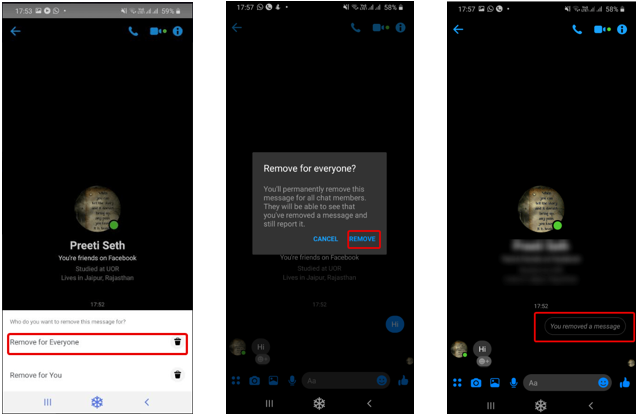
 Yderligere tip
Yderligere tip






